一部のページのみ別設定するには
ページ設定
最終更新日時:2023/04/03 16:38:56
部分的に余白、文字の方向などを変えたい、1ページだけ用紙サイズを変えたい場合は、セクションを区切る必要があります。[ページイアウト]タブを開き、[ページ設定]グループの[改ページ]をクリックして、[セクション区切り]オプションより選択するか、[挿入]メニューの[区切り]をポイントして、セクション区切りの方法を選択します。ここではセクションを区切って1ページだけ印刷の向きを変更する方法について説明します。
はじめに
セクション区切りは、文書の一部のレイアウトや書式を変更するときに使います。特定のセクションだけ別指定できる書式は以下の通りです。
- 余白
- 用紙サイズ、印刷の向き
- プリンタの用紙トレイ
- ページ罫線
- 文字列の垂直方向の配置(縦書きか横書きか)
- ヘッダーとフッター
- 段組み
- ページ番号
- 行番号
- 脚注と文末脚注
なお、セクションの区切る方法として、以下のパターンがあります。
- 次のページから開始
- セクション区切りを挿入して改ページを行い、次のページの先頭から次のセクションを開始します。次のページから用紙サイズをA4からA3に変更したいときなどに利用します。
- 現在の位置から開始
- セクション区切りを挿入し、改ページを挿入せずに新しいセクションを開始します。段組みレイアウトなど、ページの途中で異なるページ設定を指定したい場合に利用します。また、段組みの高さをそろえたい場合、段組みの最後にカーソルを移動してこの設定を行います。
- 偶数ページから開始
- セクション区切りを挿入し、次の偶数ページから次のセクションを開始します。セクション区切りが偶数ページに挿入された場合、次の奇数番号ページは空白になります。
- 奇数ページから開始
- セクション区切りを挿入し、次の奇数ページから次のセクションを開始します。セクション区切りが奇数ページに挿入された場合、次の偶数ページは空白になります。
この記事では、あらかじめ編集記号を表示しておき、サンプルファイルの「参考」の行から改ページを行って、同時に印刷方向を横向きにする方法について説明します。
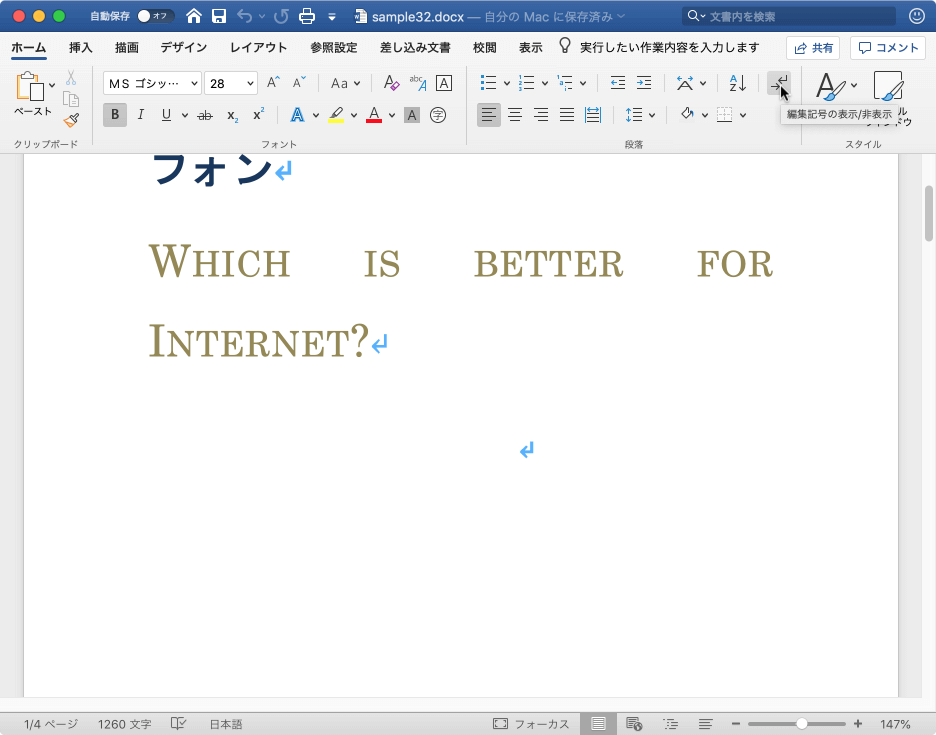

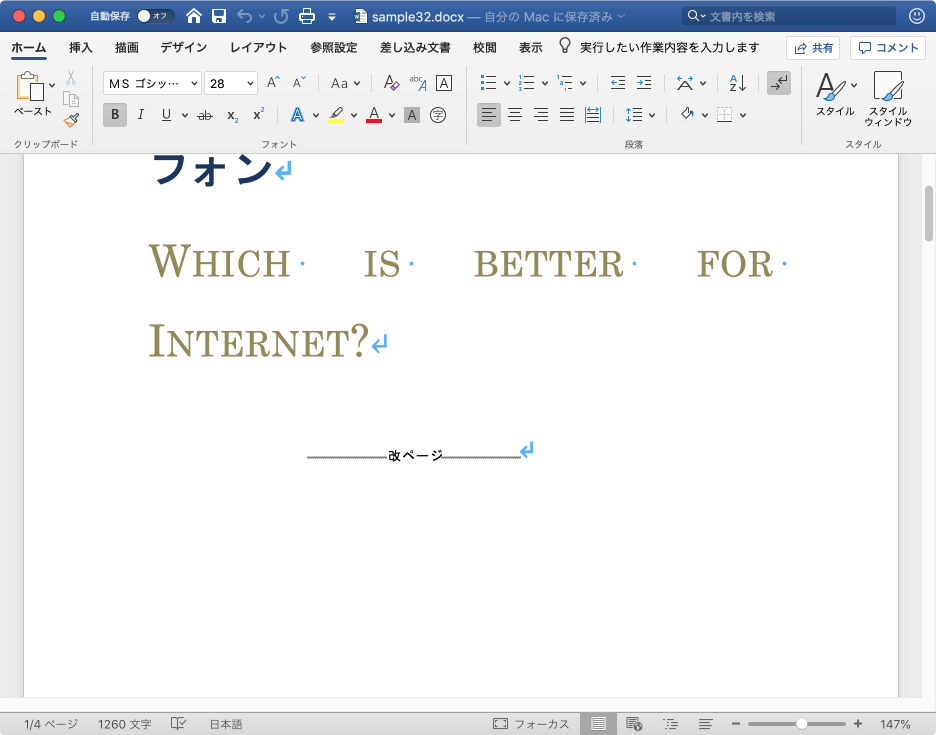
セクションを区切る
- 「参考」の行の先頭にカーソルを移動します。
- [ページイアウト]タブを開き、[ページ設定]グループの[改ページ]をクリックします。
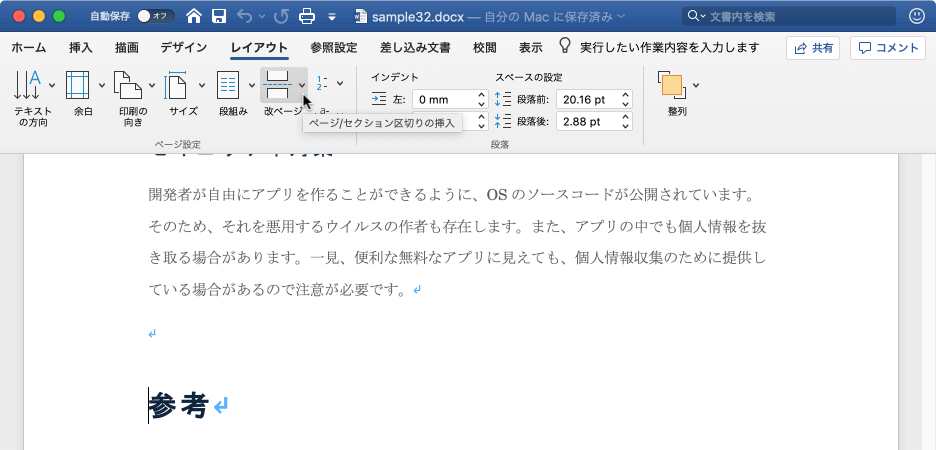
- 一覧から[次のページから開始]をクリックします。
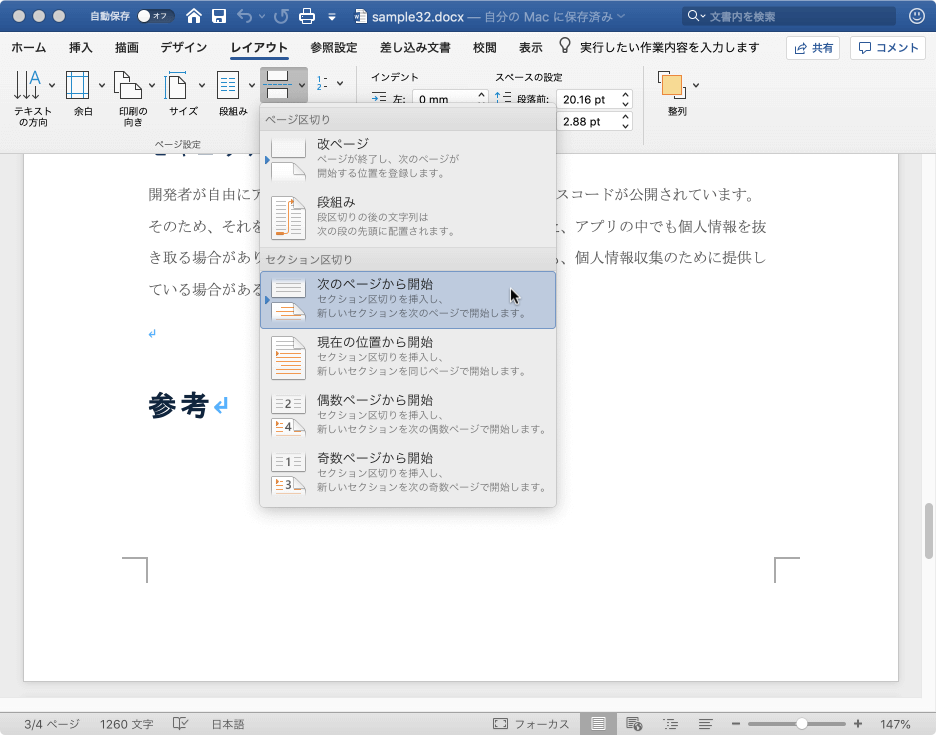
- セクション区切りが挿入されて改ページされました。
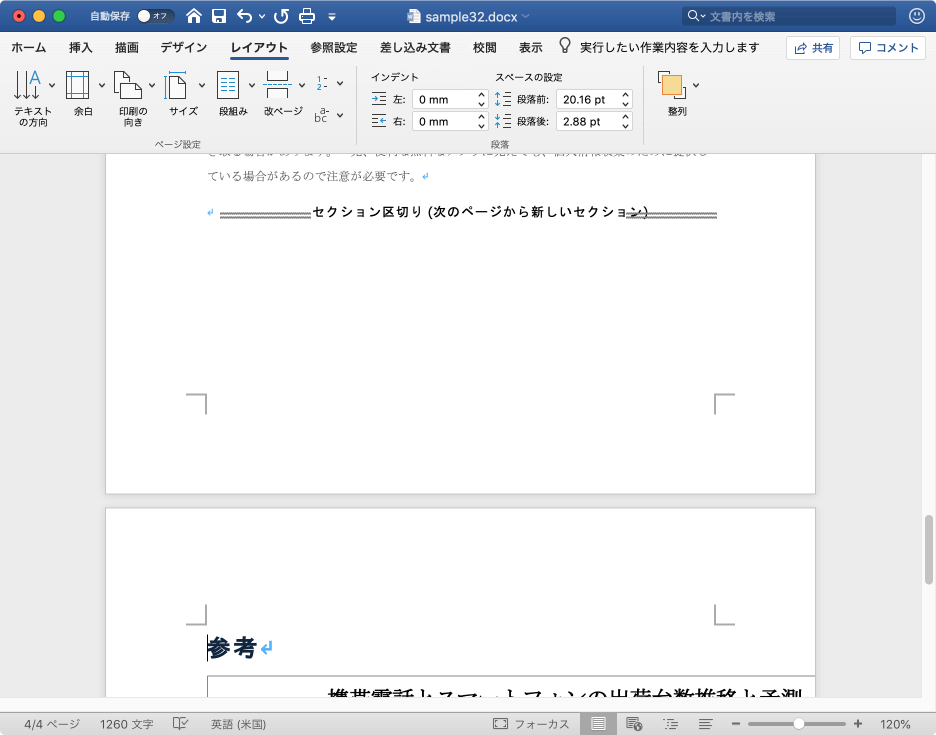
印刷の向きを変更する
- セクション区切りが挿入されて改ページされたことを確認したら、印刷の向きを変更します。
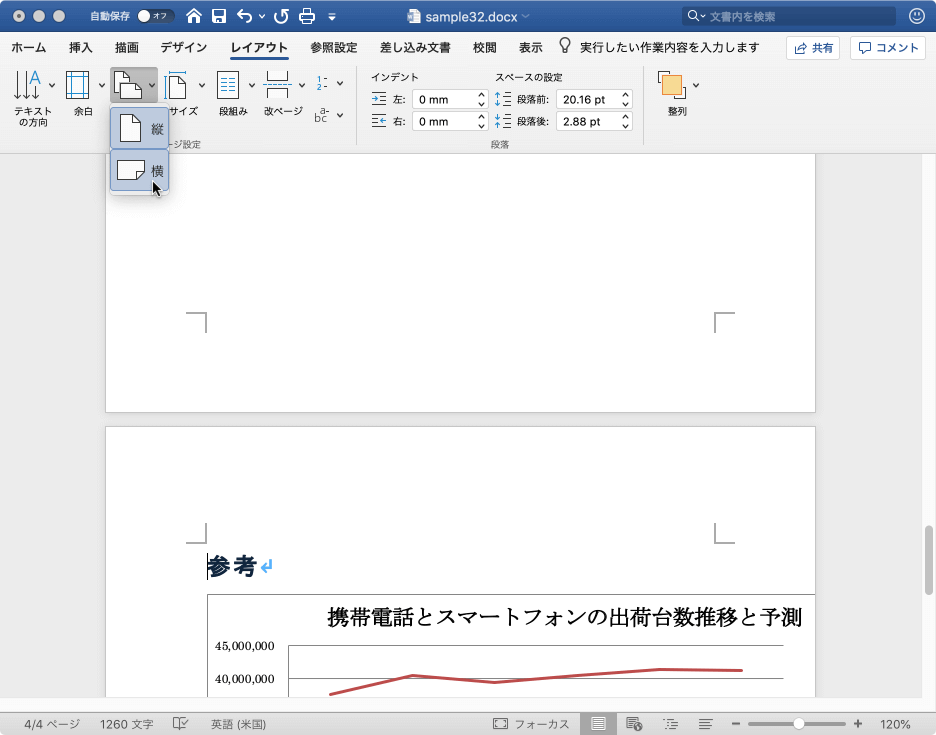
- 1ページだけ印刷の向きが変更されました。
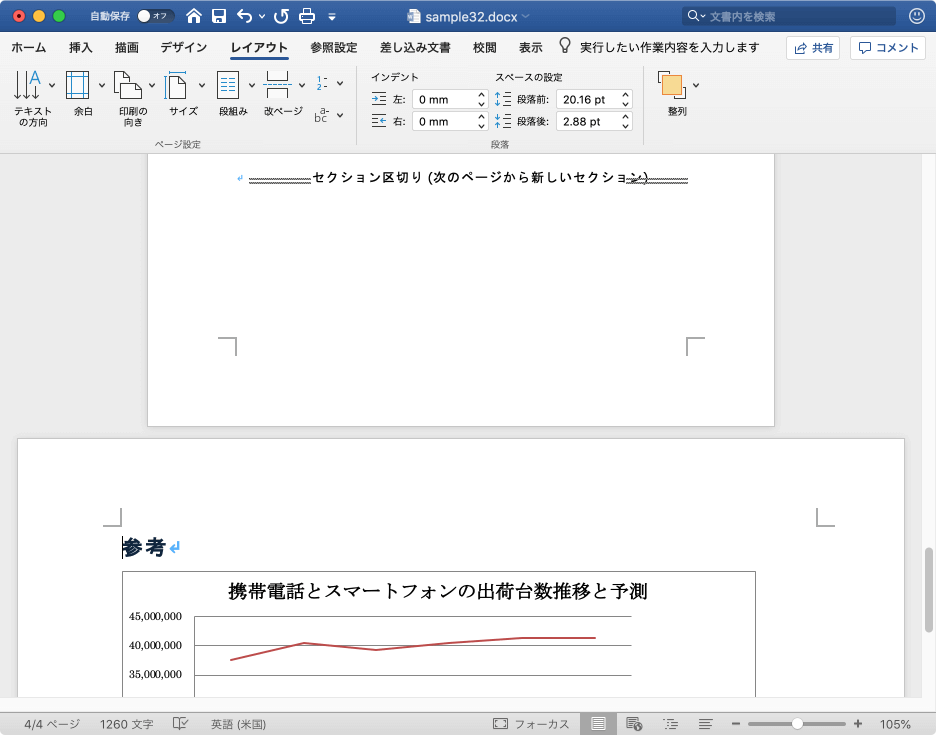
※執筆環境:Microsoft Word for Mac バージョン 16.28
スポンサーリンク
INDEX

